PS插件怎么安装
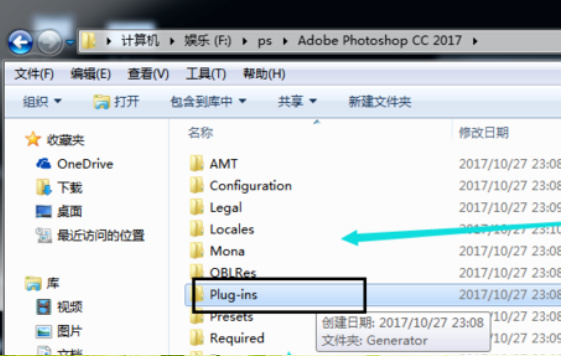
说到PS,在这个自媒体时代,学习PS不仅可以为你提供更多的职业机会,它也可以为你自己提供帮助。无论使用PS润饰图像,还是添加文本和图形的组合,或者构建有趣的动画GIF,你都可以通过PS技能以多种方式来实现。
关于学习PS,有小伙伴表示刚好需要在PS里安装一个磨皮滤镜插件,但是却不是很清楚怎么操作,那今天小编就来演示下PS怎么安装插件吧!
首先右键解压我们准备好的Portraiture(PS磨皮插件)压缩包。
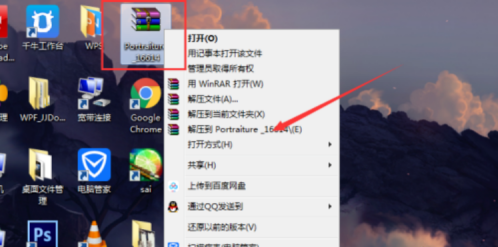
解压成文件后,我们直接点击右键全部复制文件。
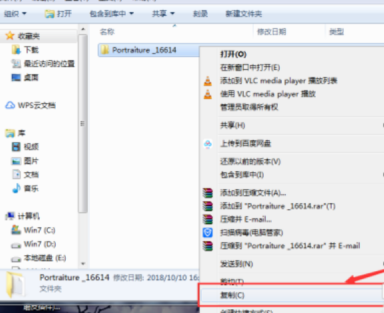
直接右键点击我们桌面的PS软件,找到“打开文件位置”的设置。
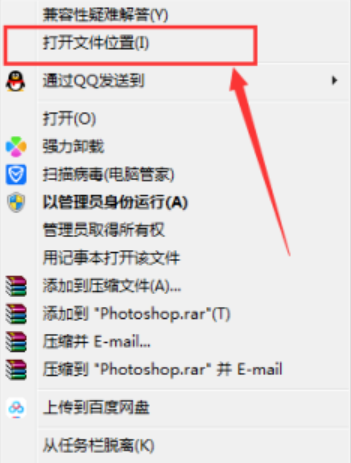
然后找到我们的PS插件文件夹Plug-Ins,选择打开文件。
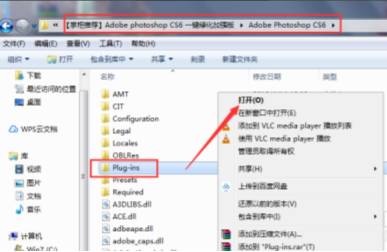
接下来把我们复制的Portraiture(PS磨皮插件)黏贴到文件夹里。
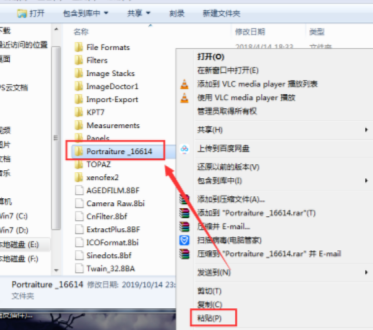
然后打开我们PS软件,在菜单栏里选择滤镜,找到我们Portraiture(PS磨皮插件)点击进入。
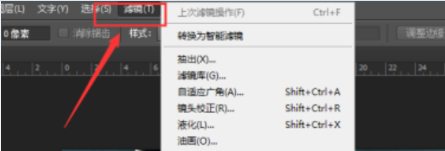
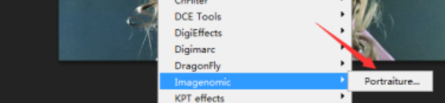
最后把我们的相关磨皮插件的许可证黏贴进去就可以了。
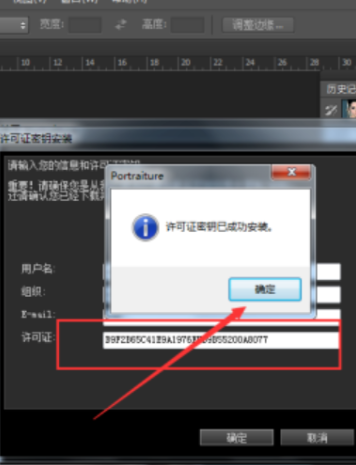
那么以上内容就是PS怎么安装插件的图文教程,希望能够为电脑对面的小伙伴们带来实用的帮助。
通过学习PS,你可以为你的创意项目或者自己的照片提供一个有趣的插图,你还可以在图片网站上出售自己创意作品来为自己赚取点零花钱,当然你还可以为朋友或组织提供图片帮助,或为在社交媒体上分享一些乐趣的图片。这些都是学习PS能够带来的惊喜。就让我们在学习PS的道路上一起加油吧!
本篇文章使用以下硬件型号:联想小新Air15;系统版本:win10;软件版本:PS(CC2017)。
我们在使用PS做图时都会用到一些特殊需求,比如PS以外的字体或者PS中以外的滤镜,那么这个时候我们就要安装插件了,那么PS怎么安装插件呢?今天来教各位小伙伴们PS怎么安装插件,具体的操作步骤就在下方,大家认真的学习一下吧!
1、打开Photoshop的安装文件夹,找到电脑中Plug-ins文件夹并打开,(如图黑色圈出部分所示)。
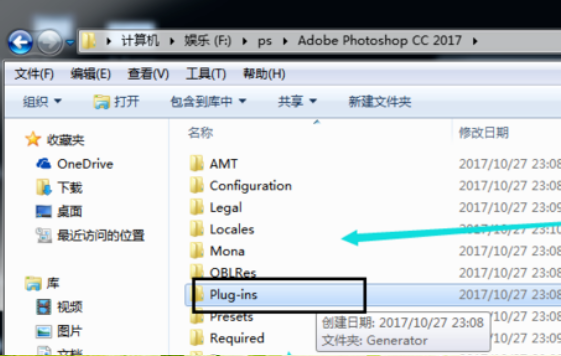
2、然后将后缀名为“8bf”的滤镜文件直接拖到Plug-ins文件夹中,(如图黑色圈出部分所示)。
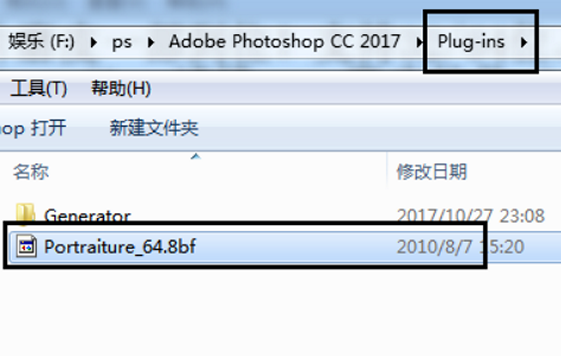
3、然后,进入到Photoshop中,点击菜单栏的滤镜菜单(如图黑色线条圈出部分所示)。
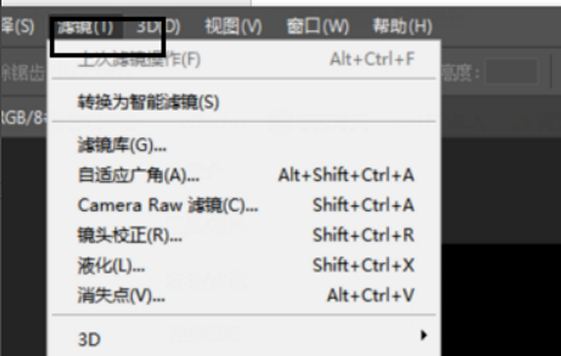
4、在下方就会看到新安装的Imagemonic滤镜了,(如下图黑色圈出部分所示)。
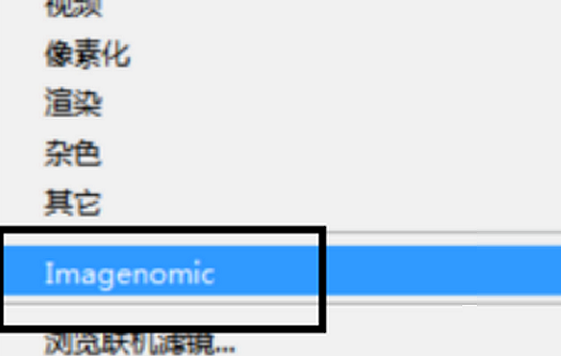
以上的4步就是PS怎么安装插件的操作方法,我是以安装滤镜插件给大家进行演示的,像插入字体等等也是这样的操作方法,这个方法步骤不是很困难,但是容易忘记,小伙伴们如果想熟练掌握并且记得更牢固,还是建议大家多重复操作几次,这样在以后需要给PS安装插件就会了,如果你身边的小伙伴们也不知道如何进行操作,你也可以帮助他们。总之,希望以上的操作步骤可以帮助到你!最后各位小伙伴们要认真学习哟!
本篇文章使用以下硬件型号:联想小新Air15;系统版本:win10;软件版本:PS CC2017。
随着互联网的高速发展,人们对电脑的使用已经越来越普遍了,可以说很多工作都离不开对电脑的使用。最近,身边有很多朋友都在学习PS,作为一款强大的图像处理软件,它有着非常多的功能,那么你知道PS磨皮插件怎么安装吗?今天小编就来介绍一下PS磨皮插件怎么安装以及使用方法。
1.打开【文件】,【Ctrl+C】复制手动拷贝安装包,打开【我的电脑】-【C】-【Program Files(x86)】-【Common Files】-【Adobe】-【CEP】-【extensions】,复制【安装包】。
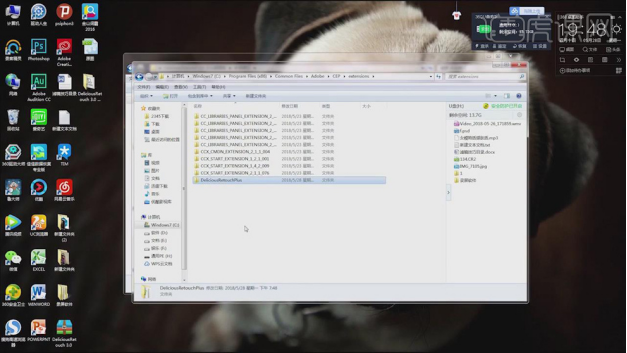
2.打卡【PS】,【窗口】-【扩展功能】,具体如图示。
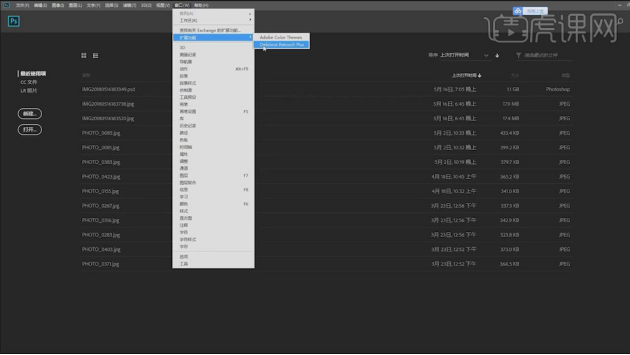
3.打开【原图】,进入【PS】,点击【打开图像】。进入Camera Raw滤镜,调整【色调】+31,调整【基本】等参数,具体如图示。
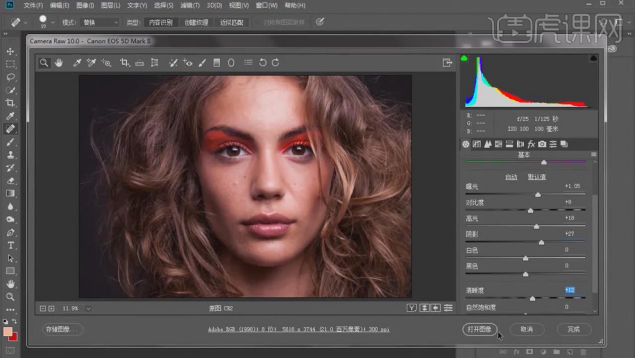
4.打开图像,进入【PS】。【窗口】-【扩展功能】-【Delicious Retouch Plus】,【Ctrl+J】复制图层,点击【计算】暗部区,载入选区,新建【曲线】,进行提亮调整。
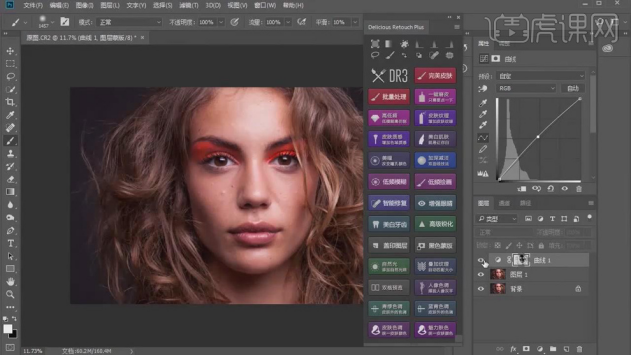
5.点击【计算】中间调,载入选区,新建【曲线】,进行提亮调整。
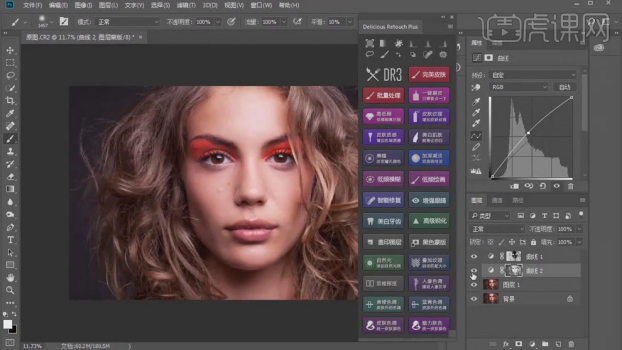
6.【Ctrl+Alt+Shift+E】盖印图层。点击【完美皮肤】,点击【YES】,点击【Lets go it】,选中【脸部】选区。进行【双击】,点击【下一步】。

7.选择【画笔工具】,白色画笔,调整【画笔工具】,进行涂抹皮肤瑕疵。
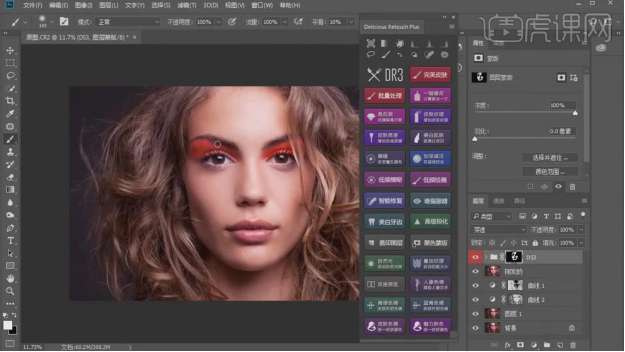
8.点击【高低频】,调整【高斯模糊】半径15像素。选择【修补工具】,进行修复。
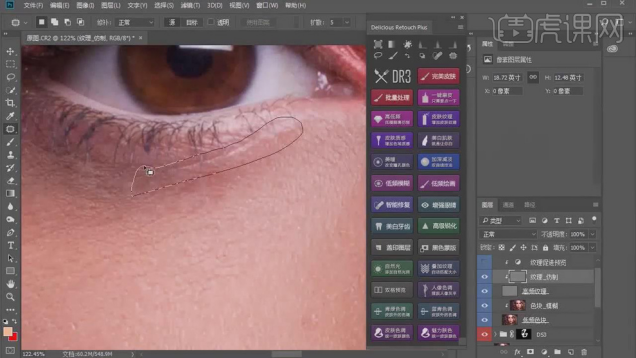
9.【Ctrl+Alt+Shift+E】盖印图层。点击【皮肤纹理】,调整【不透明度】48%。
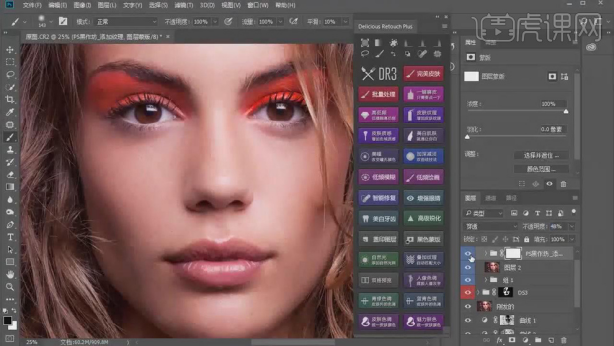
10.【Ctrl+Alt+Shift+E】盖印图层。点击【皮肤质感】,调整【不透明度】50%,具体如图示。
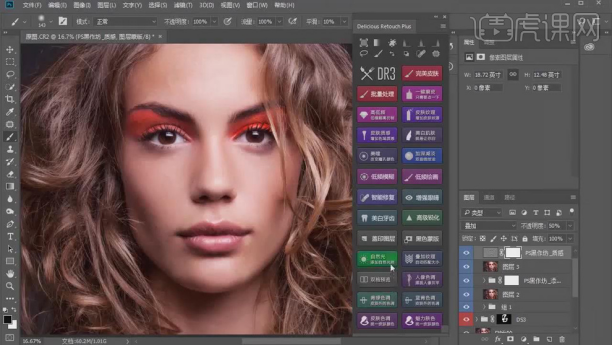
11.【Ctrl+Alt+Shift+E】盖印图层。点击【美白肌肤】,选择【画笔工具】,白色画笔,调整画笔大小,进行涂抹脸部。调整【不透明度】46%。
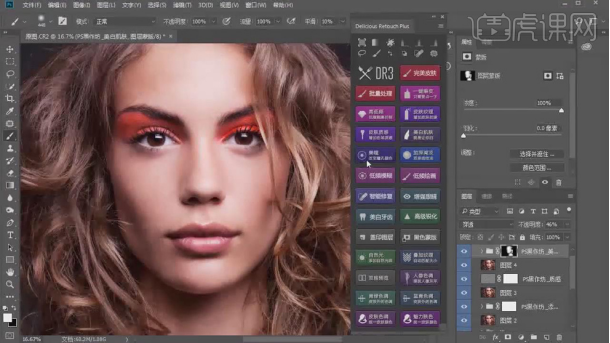
12.【Ctrl+Alt+Shift+E】盖印图层。新建【图层】,选择【钢笔工具】,绘制出【眼睛】,【Ctrl+Enter】路径转换为选区。点击【美瞳】,点击【继续】。调整【颜色】。
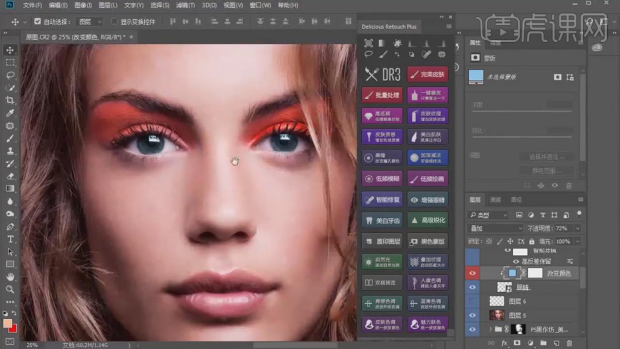
13.点击【加深减淡】,选择【画笔工具】,白色画笔,不透明度15%,流量15%,分别在【加深】与【减淡】进行涂抹脸部。
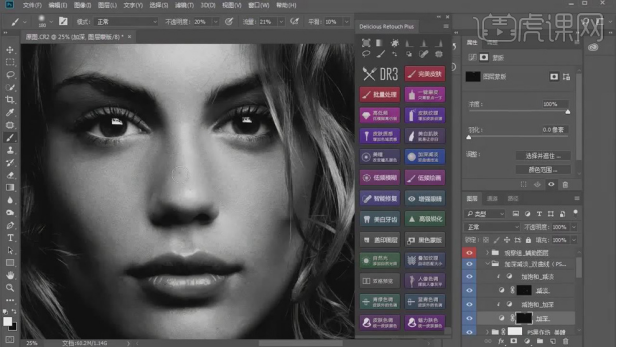
14.关闭【观察组】。【Ctrl+Alt+Shift+E】盖印图层。点击【低频模糊】,调整【模糊】程度。
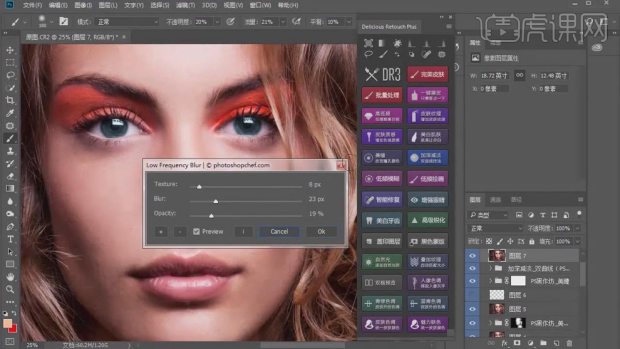
15.点击【低频绘画】,点击【OK】,选择【钢笔工具】,绘制出嘴唇。【Ctrl+Enter】路径转换为选区。选择【画笔工具】,【设置】颜色,涂抹嘴唇。【图层模式】柔光。【不透明度】82%,添加【蒙版】,选择【画笔工具】,黑色画笔,进行涂抹。
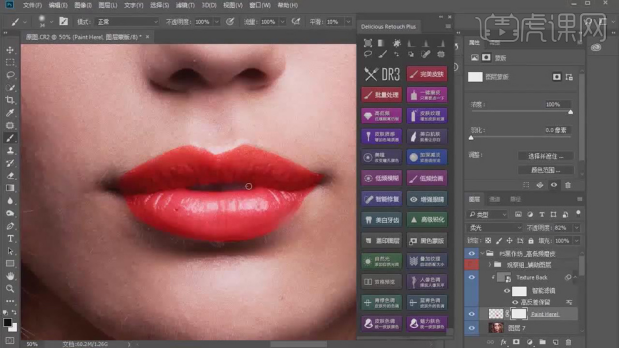
16.【滤镜】-【模糊】-【高斯模糊】半径2.2像素,具体如图示。
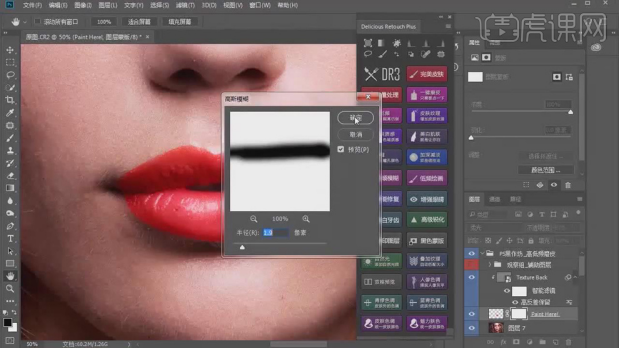
17.【Ctrl+Alt+Shift+E】盖印图层。点击【低频绘画】,点击【OK】,选择【画笔工具】,【设置】颜色,涂抹嘴唇。【图层模式】柔光。【不透明度】50%。涂抹【眼睛】。
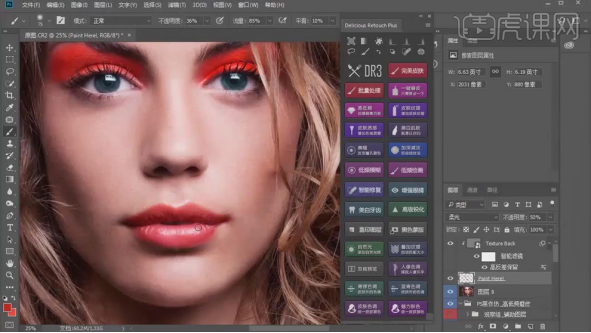
18.【Ctrl+Alt+Shift+E】盖印图层。点击【增强眼睛】。点击【黑色蒙版】,选择【画笔工具】,白色画笔,进行涂抹眼睛。调整【不透明度】61%。
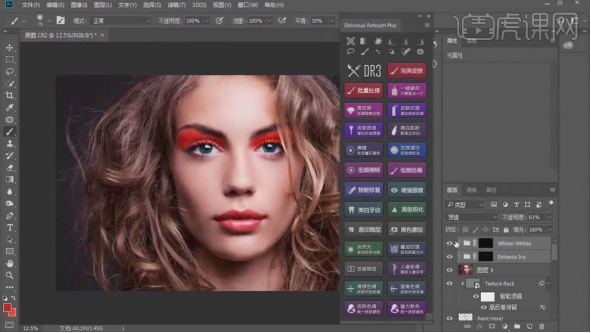
19.【Ctrl+Alt+Shift+E】盖印图层。点击【高级锐化】,调整参数。调整【图层模式】线性光,【不透明度】77%。

20.点击【自然光】,调整【高斯模糊】半径8.4像素。
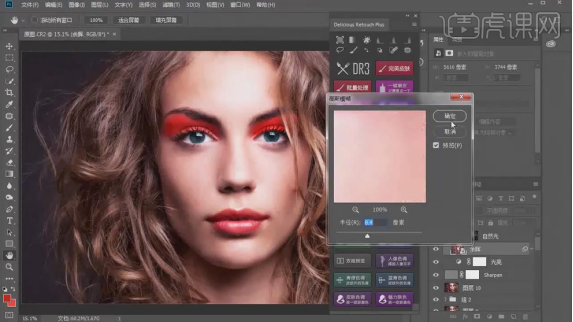
21.点击【人像色调】,具体如图示。
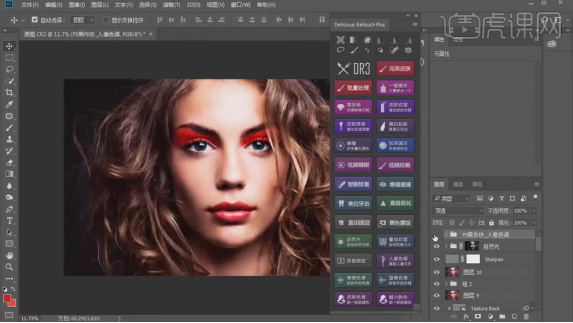
22.【Ctrl+Alt+Shift+E】盖印图层。点击【青绿色调】,调整【不透明度】69%,具体如图示。
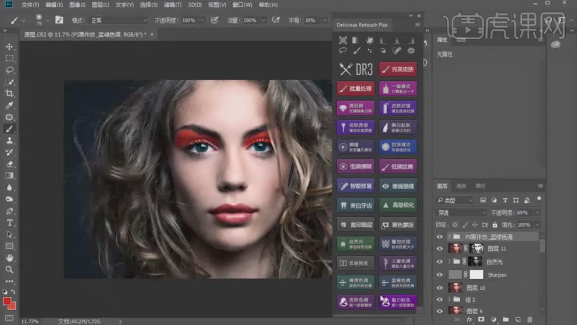
23.点击【蓝青色调】,具体如图示。
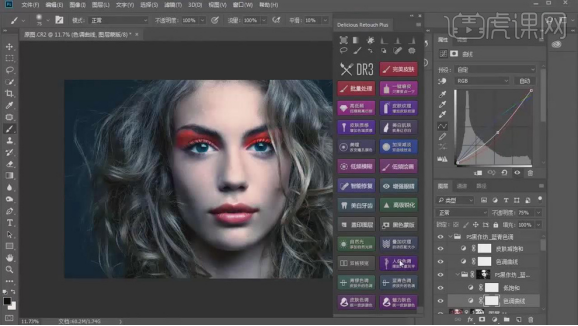
24.【Ctrl+Alt+Shift+E】盖印图层。点击【魅力肤色】,选择【画笔工具】,白色画笔,进行涂抹。调整【不透明度】51%。
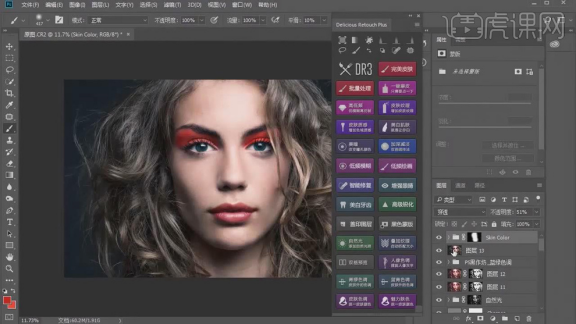
那么以上内容就是PS磨皮插件怎么安装以及使用方法的介绍,小伙伴们要认真学习哦!
在这个自媒体时代,学习PS不仅可以为你提供更多的职业机会,它也可以为你自己提供帮助。无论使用PS润饰图像,还是添加文本和图形的组合,或者构建有趣的动画GIF,你都可以通过PS技能以多种方式来实现。
通过学习PS,你可以为你的创意项目或者自己的照片提供一个有趣的插图,你还可以在图片网站上出售自己创意作品来为自己赚取点零花钱,当然你还可以为朋友或组织提供图片帮助,或为在社交媒体上分享一些乐趣的图片。这些都是学习PS能够带来的惊喜。
关于学习PS,有小伙伴表示刚好需要在PS里安装一个磨皮滤镜插件,但是却不是很清楚怎么操作,那今天小编就来演示下PS插件怎么安装吧!
1,首先右键解压我们准备好的Portraiture(PS磨皮插件)压缩包。
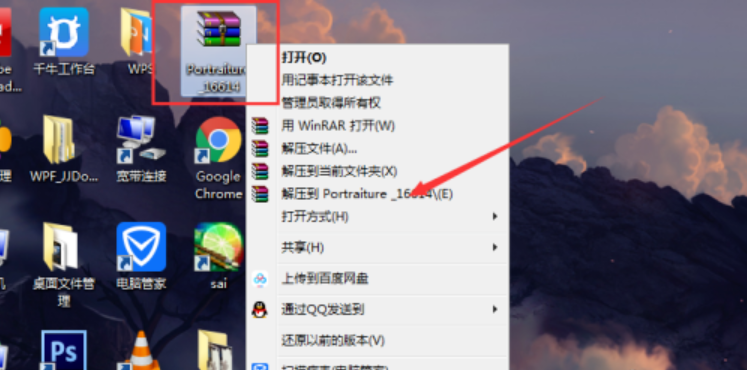
2,解压成文件后,我们直接点击右键全部复制文件。
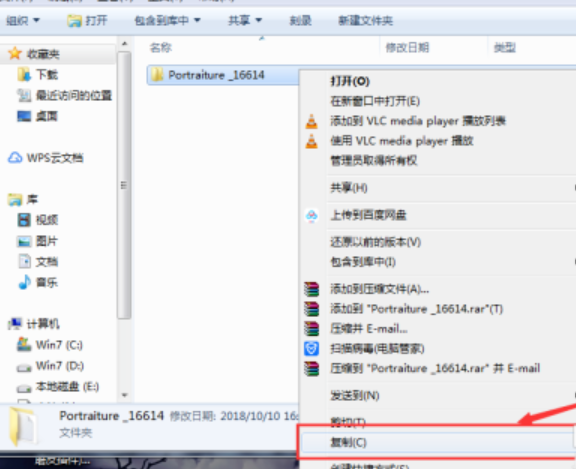
3,直接右键点击我们桌面的PS软件,找到“打开文件位置”的设置。
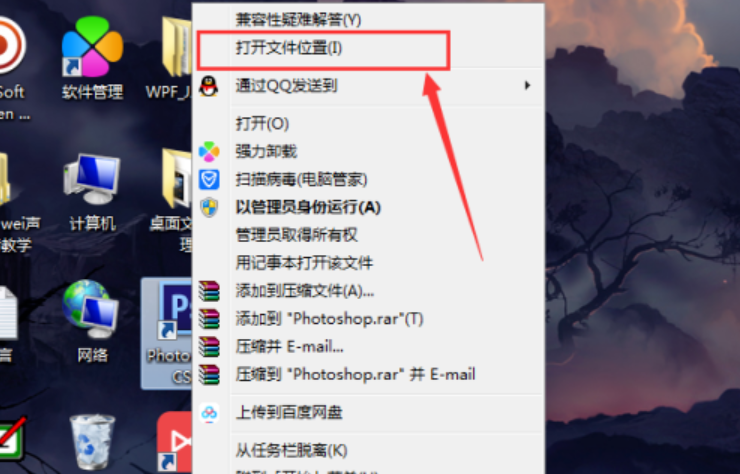
4,然后找到我们的PS插件文件夹Plug-Ins,选择打开文件。
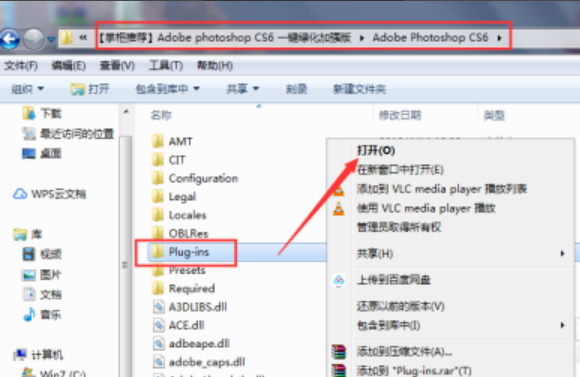
5,接下来把我们复制的Portraiture(PS磨皮插件)黏贴到文件夹里。
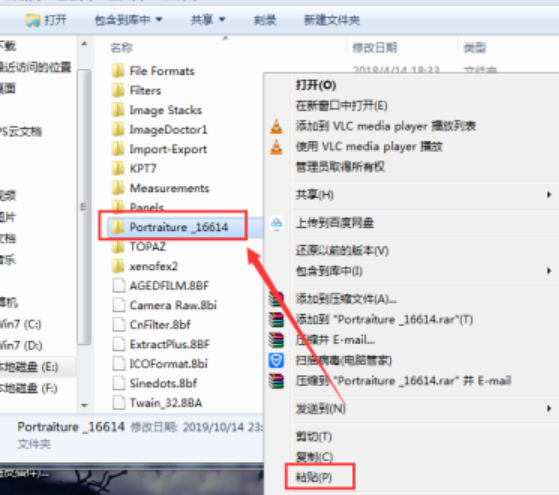
6,然后打开我们PS软件,在菜单栏里选择滤镜,找到我们Portraiture(PS磨皮插件)点击进入。
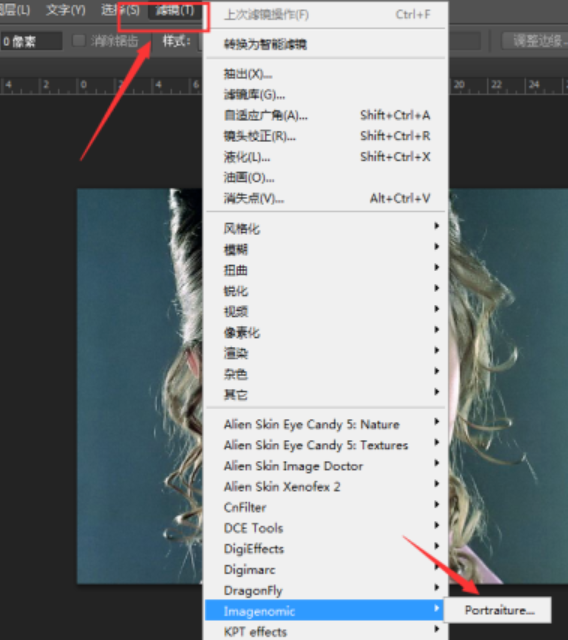
最后把我们的相关磨皮插件的许可证黏贴进去就可以了。





